Excel如何滚动截长图, Excel如何滚动截断的图形?我们平时办公经常用到Excel表格。有时候我们需要把准备好的表格以图片的形式发给别人,但是表格的内容很长。如果没有滚动截断的图片,需要切割成很多图片,很麻烦。
而且表格内容会断断续续,很大程度上影响观看。对此,边肖今天就给大家分享两个在Excel中滚动截长图的简单易用的方法,希望能帮到你。
Excel滚动截断图形的方法:
方法1:
1.打开桌面上的excel表格,新建一个文件,在文件中输入需要的内容;
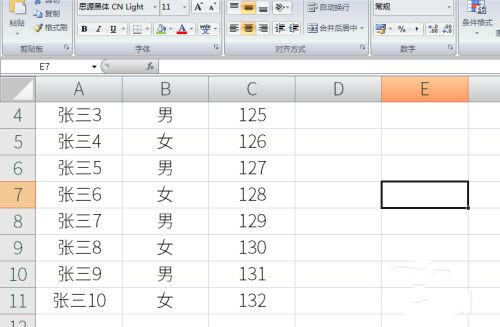
2.选择所有文件内容,按住键盘ctrl+c复制文件内容;
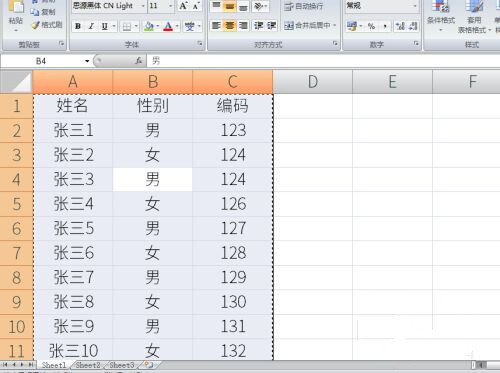
3.单击需要放置图片的单元格的位置。选择开始菜单下的粘贴,以图片格式粘贴为图片;
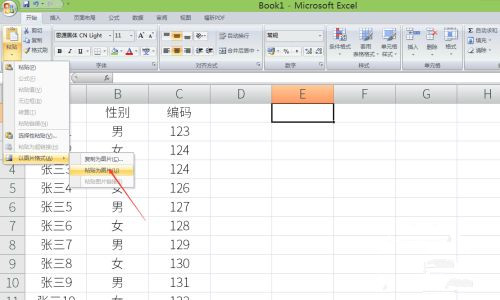
4.就截图这么长的图吧。是不是很简单?
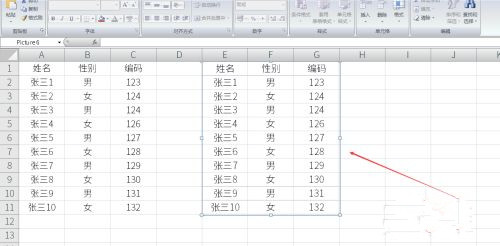
方法二:
1.这种方法需要第三方软件的帮助。首先我们打开qq、微信或者钉钉,按Ctrl Alt A,然后选择截图区域;
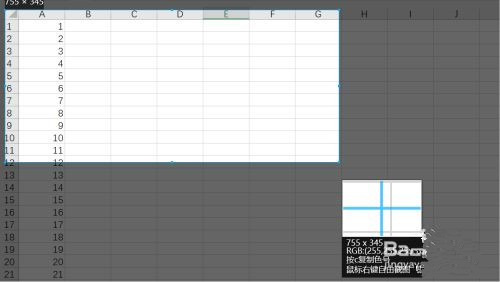
2.点击截图区域下方的长截图图标;
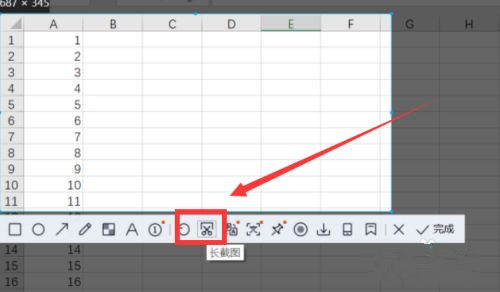
3.点击长截图后,用鼠标滚动要查看的表格区域,完成后点击勾号。
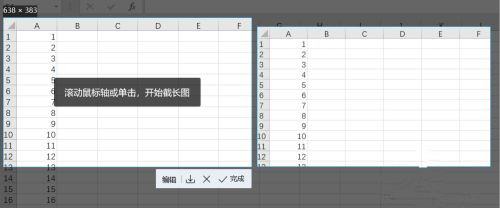
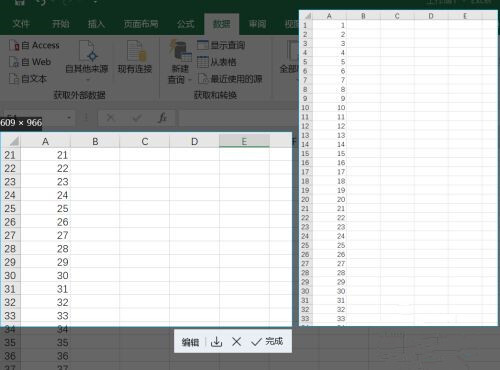
Excel如何滚动截长图,以上就是本文为您收集整理的Excel如何滚动截长图最新内容,希望能帮到您!更多相关内容欢迎关注。


